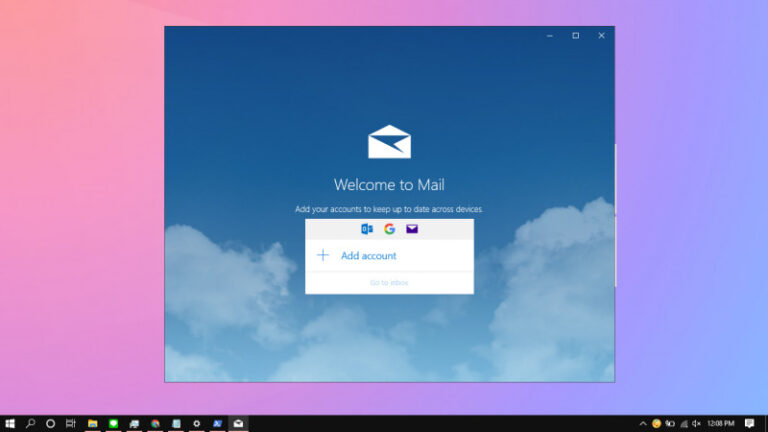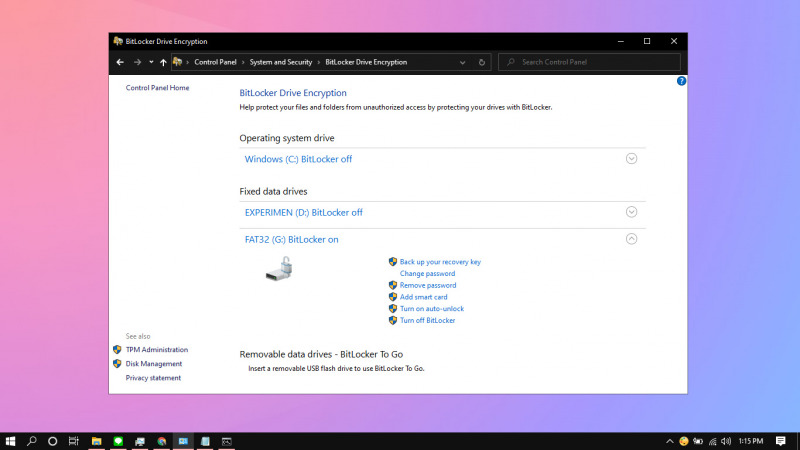
Di Windows 10, kamu dapat memanfaatkan fitur BitLocker untuk mengenkripsi partisi sehingga hanya orang yang mengetahui password yang dapat mengakses partisi tersebut.
BitLocker sendiri memiliki opsi auto-unlock yang dapat membuka (dekripsi) partisi secara otomatis. Hal ini dapat berguna pada kasus tertentu seperti pada partisi yang terenkripsi dan memiliki sistem operasi didalamnya. Dimana partisi harus dibuka terlebih dahulu agar sistem operasi dapat berjalan.
Baca juga tutorial Windows 10 lainnya:
- Cara Memperbaiki Master Boot Record (MBR) di Windows 10
- Cara Mematikan Tombol Help (F1) di Windows 10
- Cara Uninstall Quality Update melalui Advanced Startup di Windows 10
- Cara Download dan Membuat Bootable ISO Windows 10 dengan Rufus
- Cara Backup Driver di Windows 10 dengan Command Prompt
- Cara Mengaktifkan Variable Refresh Rate di Windows 10
Mengaktifkan Auto-Unlock pada BitLocker di Windows 10
- Buka Control Panel.
- Navigasi ke System and Security > BitLocker Drive Encryption.
- Pilih salah satu partisi (yang sudah diaktifkan fitur BitLocker sebelumnya), lalu pilih opsi Turn on auto-unlock.

- Done.
Perlu diketahui, bahwa pastikan fitur BitLocker sudah aktif pada partisi sistem (Operation system drive) supaya dapat mengaktifkan auto-unlock.
Kamu dapat melalui langkah-langkah yang sama jika ingin mematikan fitur auto-unlock pada BitLocker.